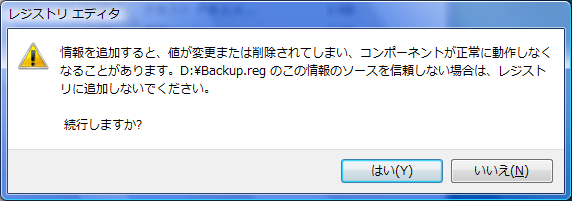プログラムのインストールやアンインストールときやレジストリに関係するユーティリティソフトを使用したときなどにレジストリは書き換えられます。そこで今回はレジストリのバックアップをとる方法を紹介します。レジストリのバックアップをとってからユーティリティソフトなどを実行すれば、万一不具合が発生しても元に戻せる可能性が増加します。
レジストリのバックアップには「レジストリエディタ」を使用します。XPではスタートメニューより「ファイル名を指定して実行」を起動してそのボックスに,Vista,7ではスタートメニューの検索ボックスに「regedit」と入力してください。XPは「OK」ボタンを押して,Vista,7は検索結果の「regedit.exe」を選択して起動します。
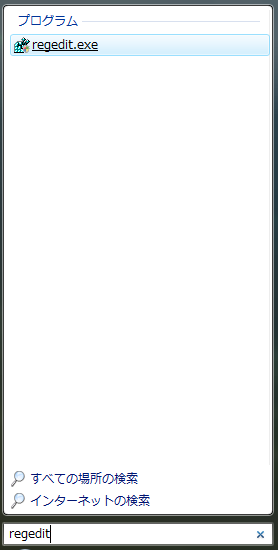
レジストリエディタが起動したら、ツールバーの「ファイル」>「エクスポート」を選択します。
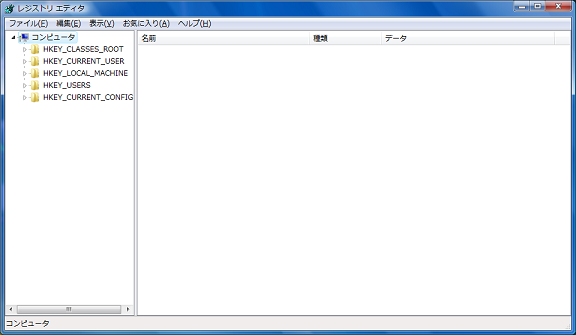
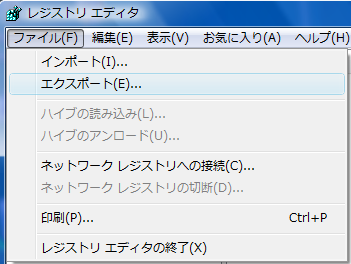
保存先を指定するウインドウが表示されたら「エクスポート範囲」を「指定された範囲(E)」ではなく「すべて(A)」にして名前を付けて保存します。ここでは保存先はDドライブにしました。
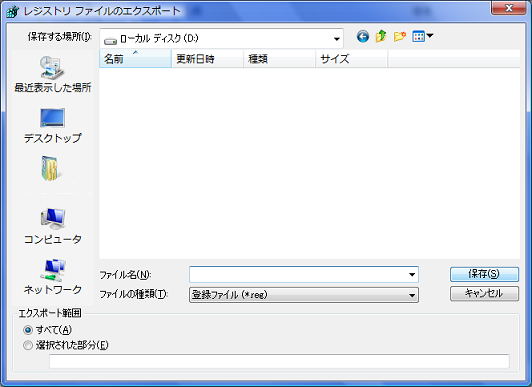
この方法でバックアップをとるとレジストリのすべてがバックアップされますが、後述の復元作業の時に復元できないエラーが発生する場合があるため、可能な限り次に紹介する「レジストリの一部分のみバックアップをとる」方法を使用してください。
レジストリの一部分のみバックアップをとるには、ウインドウのリストの中の保存したい部分で右クリックし「エクスポート(E)」を選択します。
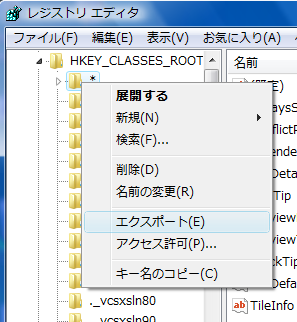
保存先を指定するウインドウが表示されたら「エクスポート範囲」を「すべて(A)」ではなく「指定された範囲(E)」にして名前を付けて保存します。ここでは保存先はDドライブにしました。

保存したレジストリのバックアップを展開(使用)するには、保存したレジストリのバックアップをダブルクリックするのみです。対応する部分へ自動的に上書きされます。